 |
以下の手順で HDV カメラへの書き出しが可能です。
■HDV カメラへの接続について
- 予めコンピュータの IEEE1394 端子と HDV カメラを接続し、HDV カメラの電源を入れます。
* カメラは撮影モードではなく、再生モードにしてください。
なお、モード変更の具体的な操作方法は各カメラメーカーまでお問い合わせください。
- 書き込み可能なテープを挿入し、予め巻き戻しておきます。
■I.EDIUS からのエクスポートについて
* 使用する HDV カメラのフォーマット用のプロジェクトを予め選択してください。
- Recorder ウィンドウ(向かって右側のウィンドウ)の[出力]ボタン→[ファイルに出力]をクリックします。
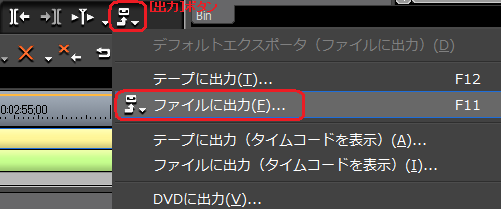
- 「エクスポータの選択」画面で、[MPEG(HDV)]もしくは[HDV Speed Encoder]を選択し、[OK]ボタンをクリックします。
* ご使用される EDIUS によっては、[HDV Speed Encoder]が存在しない場合があります。
[MPEG(HDV)]と[HDV Speed Encoder]選択の目安
ご使用のパソコンのCPUがXeon、Pentium D、Core 2 Duoでかつ、メモリが1GB以上搭載されている場合には、[HDV Speed Encoder]を選択してください。
CPUがPentium 4の場合、もしくは[HDV Speed Encoder]での変換時にエラーが出る場合には、[MPEG(HDV)]を選択してください。
ご使用のパソコンのCPU/メモリ容量が分からない場合には、こちらの手順でご確認いただけます。
■II.各エクスポータ選択時の操作について
●[MPEG(HDV)]選択時の、HDVファイルの出力方法
- 「エクスポータの選択」画面で、[MPEG(HDV)]を選択し、[OK]ボタンをクリックします。
- 「MPEG(HDV)」画面で、[設定]内の[エクスポート後にMPEG TS Writerを起動する]にチェックを入れます。また、[自動的にテープに書き出す]にもチェックを入れます。
[品質速度]を[高速]、[高品質]、[最高品質]から選択し、[ファイルの保存場所]、[ファイル名]を設定後、[保存]ボタンをクリックします。
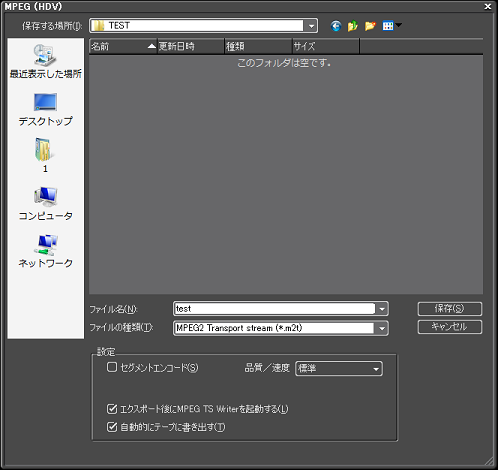
- ファイルの変換後、MPEG TS Writerが起動し、自動的にHDVカメラに書き出されます。
●[HDV Speed Encoder]選択時の、HDVファイルの出力方法
* ご使用される EDIUS によっては、[HDV Speed Encoder]が存在しない場合があります。
- 「エクスポータの選択」画面で、[HDV Speed Encoder]を選択し、[OK]ボタンをクリックします。
- 「名前をつけて保存」画面で、[ファイルの保存場所]、[ファイル名]を設定します。
また、[品質速度]を[高速]、[高品質]、[最高品質]から選択し、[保存]ボタンをクリックします。
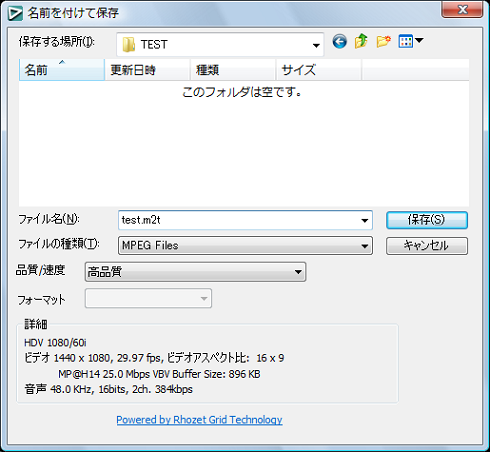
ここで保存された場所とファイル名はメモしておいてください。「MPEG TS Writer」でファイルの読み込み時に必要となります。
※詳細の設定は、プロジェクト設定により、表示される項目が異なります。
- ファイルの変換が完了しましたら、メニューの[キャプチャ]→[MPEG TS Writer]をクリックします。
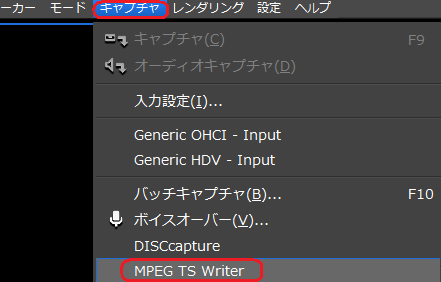
- 「MPEG TS Writer」ダイアログが開きますので、デバイスを[Microsoft AV/C Tape Subunit Device]もしくは[JVC AV/C Tape Device]に設定します。
*Windows Vista使用時には、カメラの型番などで認識される場合があります。
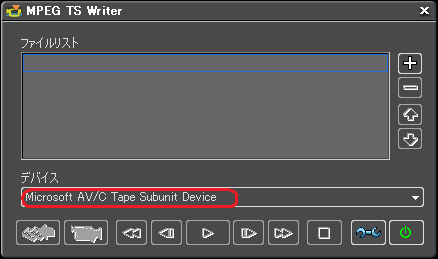
※デバイスの項目が空白になる場合には、カメラの設定もしくはパソコン側の設定が適切に行われていない可能性があります。
「HDV機器からキャプチャができません 」内の「■HDV機器を認識しない、又はデッキコントロールができない場合は、下記手順をご確認ください。」以降の手順をお試しください。
- 「+」ボタンをクリックします。
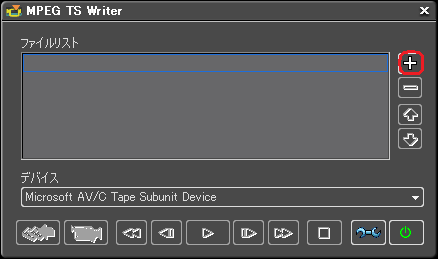
- 2.項で作成したHDVファイルを選択し、[開く]ボタンをクリックします。
- 「MPEG TS Writer」ダイアログに戻りますので、[ファイルリスト]にHDVファイルが正しく表示されているのを確認後、[デバイスに記録する]ボタンをクリックしてください。
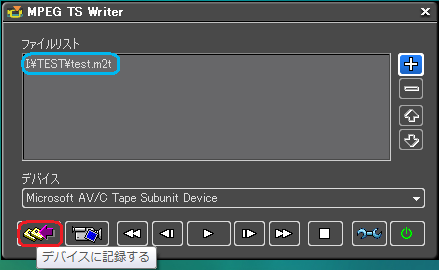
HDVカメラに出力されます。
なお、MPEG TS Writerのデバイスの項目が空白になり、書き込みがされない場合には、カメラの設定もしくはパソコン側の設定が適切に行われていない可能性があります。
- 「HDV機器からキャプチャができません 」内の「■HDV機器を認識しない、又はデッキコントロールができない場合は、下記手順をご確認ください。」以降の手順をお試しください。
設定が完了いたしましたら、デバイスを[Microsoft AV/C Tape Subunit Device]もしくは[JVC AV/C Tape Device]に設定します。
*Windows Vista使用時には、カメラの型番などで認識される場合があります。
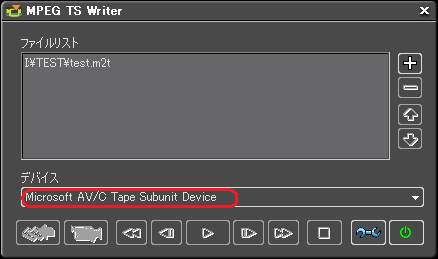
- 「MPEG TS Writer」ダイアログに戻りますので、[ファイルリスト]にHDVファイルが正しく表示されているのを確認後、[デバイスに記録する]ボタンをクリックしてください。
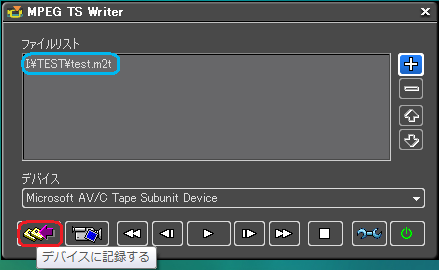
HDVカメラに出力されます。
|